Chrome浏览器下载文件夹被锁定无法更改的修复方法

1. 检查存储权限设置:在chrome设置中,进入“隐私与安全”→“网站设置”→“更多内容”→“文件系统”,确保“允许网站请求本地存储”选项未被禁用。若使用企业版Chrome(如公司电脑),联系IT管理员检查组策略(`gpedit.msc`)中是否限制“修改下载路径”(路径:计算机配置→管理模板→Google→Google Chrome→下载文件路径)。
2. 解除第三方软件锁定:若安装过“下载管理器”(如IDM、EagleGet),需在软件设置中关闭“接管浏览器下载”功能(如IDM的“常规”→“捕获”→取消勾选“捕获Chrome下载”)。卸载残留插件:在Chrome扩展页面(`chrome://extensions/`)禁用或删除未知插件(如名称含“Download”或“Manager”的条目)。
3. 手动修改配置文件:按`Win+R`键输入`%APPDATA%\Google\Chrome\User Data\Default`,找到`Preferences`文件(无扩展名),用记事本打开并搜索`download`字段。修改或添加`"download": {"default_directory": "D:\\NewFolder"}`(注意路径格式),保存后重启浏览器生效。
4. 通过快捷方式强制覆盖:右键点击Chrome桌面图标→“属性”→“目标”栏,在原有路径后添加空格及参数`--download-directory="D:\\NewFolder"`(注意路径用双引号包裹)。若提示错误,可尝试先删除现有参数(如`--user-data-dir`),仅保留下载路径指令。
5. 使用批处理脚本重置路径:创建文本文件(如`reset_download.bat`),输入以下代码:
batch
@echo off
set "PATH=D:\\NewFolder"
reg add "HKCU\\Software\\Google\\Chrome\\PreferenceMACs\\Default\\profile\\prefs" /v "download.default_directory" /t REG_SZ /d %PATH% /f
echo 下载路径已重置为%PATH%
pause
双击运行脚本,重启浏览器后检查是否生效(需提前备份注册表)。
6. 重装Chrome并迁移数据:卸载当前Chrome,访问[Google官网](https://www.google.com/intl/zh-CN/chrome/)重新下载最新版本,安装时选择“自定义”路径,手动指定下载文件夹。若需保留书签和扩展,在旧版Chrome设置→“高级”→“数据下载”中导出数据,重新安装后通过“数据导入”恢复。
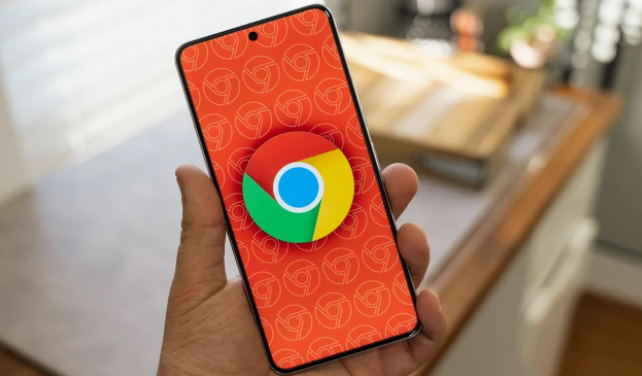
谷歌浏览器通过本地服务器下载安装的详细步骤
提供在无公网环境下,通过本地服务器部署并安装Chrome浏览器的方法。
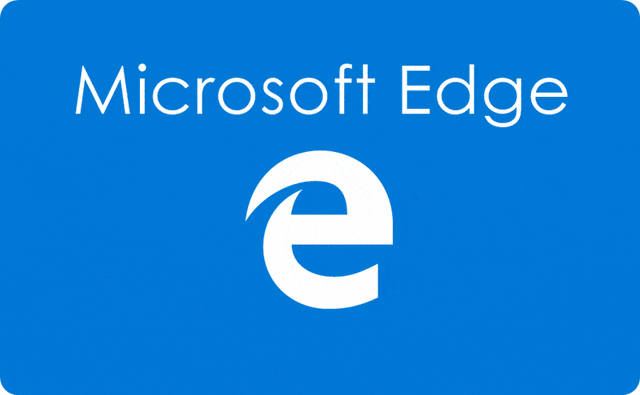
微软为旗下edge浏览器推出24款精美主题是什么
日前,微软Microsoft为旗下浏览器Edge推出了24款精美主题。微软表示,这些主题可以“创造美丽和沉浸式的视觉体验”,将很快在Edge附加组件商店中添加更多主题。

如何在Google Chrome浏览器中启用智能搜索功能
掌握在Google Chrome浏览器中启用智能搜索功能的方法,提升搜索效率,适合需要高效搜索的用户。
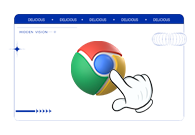
谷歌浏览器的界面自定义选项
在使用谷歌浏览器的过程中,有一些用户不知道谷歌浏览器的界面自定义选项有哪些?为此,本文带来了详细的介绍。
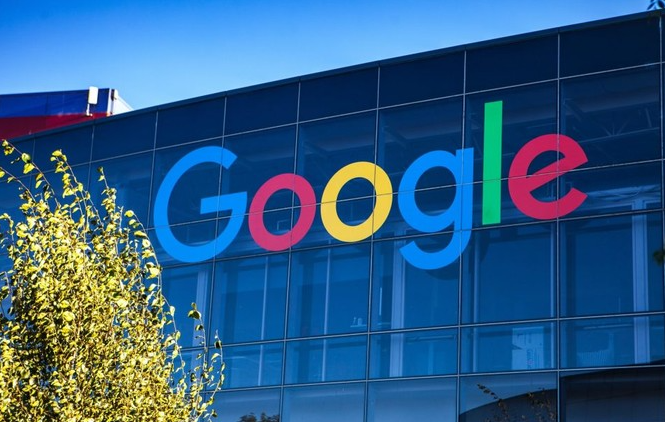
Chrome浏览器的安全设置详细说明
深入介绍Chrome浏览器的各项安全设置,如何保护用户隐私和防止数据泄露。包括密码管理、浏览器加密、恶意软件防护等内容,确保用户的网络安全。

谷歌浏览器历史记录怎么恢复
谷歌浏览器历史记录怎么恢复?本篇文章就给大家带来谷歌浏览器恢复历史记录操作流程,希望能够帮助大家解决问题。

谷歌浏览器升级失败怎么办
谷歌浏览器升级失败的操作教程来啦,还不清楚的小伙伴们,赶紧随下编一起来看一下谷歌浏览器升级失败的操作教程吧。

谷歌浏览器下载失败提示病毒扫描失败怎么解决?
我们在使用浏览器时,往往需要安装各种插件来实现各种功能。然而,最近有用户使用谷歌Chrome下载一个插件时,显示病毒扫描失败,插件无法安装。

谷歌浏览器win10用不了怎么办
谷歌浏览器win10用不了怎么办?接下来就让小编给大家带来win10无法使用谷歌浏览器解决方案,还不知道如何解决的朋友,赶紧来看看详细内容!

如何从 USB 驱动器运行 Google Chrome 操作系统?
您无需购买 Chromebook 即可享受 Chrome OS 的基于网络的桌面体验。以下是从 USB 驱动器运行 Chrome OS 的方法。

如何在 Ubuntu 上更新谷歌浏览器?
尽管多年来竞争激烈,谷歌浏览器还是毫不费力地超越了互联网浏览器列表,成为最受欢迎和广泛使用的在线搜索引擎之一。它的易用性、可用性和与多种操作系统的兼容性以及各种显着的特性使其擅长浏览领域。

Google chrome如何更改下载目录?
Chrome 就是——目前世界上最好的浏览器,没有之一!由于 Chrome 性能强劲、流畅快速、安全稳定、干净无杂质、使用体验佳、免费、跨平台、而且扩展性强。

win10系统的Edge浏览器新功能-改善网站链接分享体验
外媒报道,如果你有与他人分享链接的习惯,或者从PC设备跳转到另一台PC设备,那么现在有了更好的方式。Windows10的Edge浏览器将获得一项新功能,改善网站链接分享体验。

如何在 Google Chrome 中恢复中断的下载?
对 Chrome 中的下载中断感到沮丧?了解如何在 Google Chrome 中成功恢复失败的下载。

谷歌浏览器打不开设置等其他页面怎么解决?
有的朋友和我说自己的谷歌浏览器打不开任何页面该如何是好,小编这就事无巨细的教你!

如何使用键盘在谷歌浏览器中导航标签?
在浏览器的地址栏中显示选项卡时,大多数基于 Chromium 的 Web 浏览器都遵循默认设计。您在浏览器中打开的选项卡越多,浏览器就会减小选项卡图标的大小,但最终会达到临界点。

如何在 Chrome 中对标签进行分组?
任何人在使用谷歌浏览器时学到的第一件事就是标签管理可能会失控。对我个人而言,打开新标签就像呼吸一样;它只是发生,无论我是否敏锐地意识到它。当您打开如此多的 Chrome 标签页,以至于您几乎无法辨认出每个小图标旁边的文字时,您可能会开始怀疑是否有更方便的方式来组织您的浏览器。幸运的是,有一种方法可以在 Chrome 中对标签进行分组。

IE浏览器兼容模式在哪里
IE浏览器出现的频率降低了,并不等于这就不用了,有时候还是得用的,特别是测试一些东西的时候,IE浏览器的测试数据还是很重要的。今天呢,就给大家分享一个IE浏览器小妙招,告诉你IE浏览器兼容模式怎么设置,在哪里。





